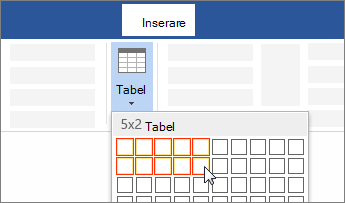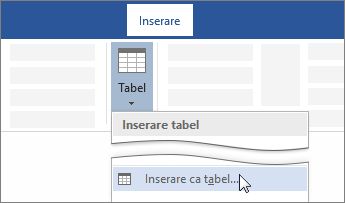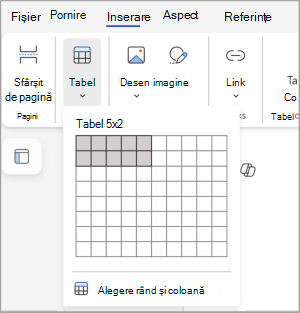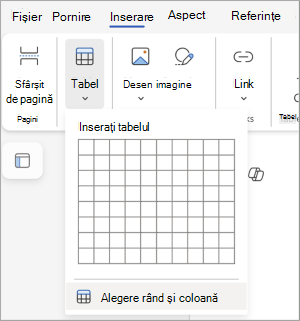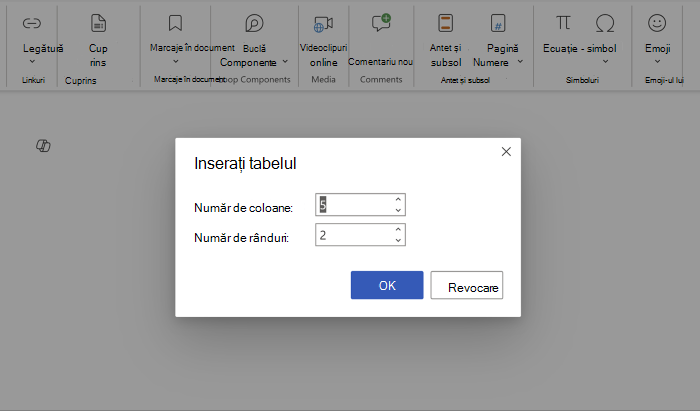Inserarea unui tabel
Se aplică la

Pentru un tabel simplu, faceți clic pe Inserare > Tabel și mutați cursorul peste grilă până când evidențiați numărul de coloane și rânduri dorit.
Pentru un tabel mai mare sau pentru a particulariza un tabel, selectați Inserare > Tabel > Inserare tabel.
Sfaturi:
-
Dacă aveți deja text separat prin file, puteți efectua rapid conversia acestuia într-un tabel. Selectați Inserare > tabel, apoi selectați Conversie text în tabel.
-
Pentru a desena propriul tabel, selectați Inserare > Tabel > Desenare tabel.
Pentru un tabel simplu, faceți clic pe Inserare > Tabel și mutați cursorul peste grilă până când evidențiați numărul de coloane și rânduri dorit.
Pentru un tabel mai mare sau pentru a particulariza un tabel, selectați Inserare > Tabel > Alegeți rândul și coloana.
Introduceți numărul de coloane și numărul de rânduri în caseta de dialog, apoi faceți clic pe OK pentru a insera tabelul.
Sfat: Pentru a edita și a formata tabelul, comutați la fila Tabel din panglica cu o singură linie sau la filele Proiectare tabel și Aspect tabel din panglica clasică.